
- •Лабораторна робота № 3
- •Теоретична частина
- •Створення форми з допомогою інструмента Форма
- •Інструмент "Розделенная форма".
- •Інструмент Пустая форма.
- •Опис елементів керування панелі інструментів
- •Створення складеної форми
- •Порядок виконання роботи
- •1. Створити форму, яка використовуватиметься лише для доповнення даних таблиці
- •. Вигляд форми Покупці
- •2. Створити складену форму
- •3. Створити складену форму з обчислювальним полем
- •Редагування головної форми
- •4. Створити форму у вигляді зведеної таблиці
- •Завдання для самостійної роботи
- •Контрольні запитання
Лабораторна робота № 3
Тема роботи: "Проектування форм. Робота з багатотабличними базами даних."
Мета роботи: набути навичок роботи по проектуванню форм.
Теоретична частина
Створення і використання форм для введення даних в таблиці бази даних Access 2007
В Access 2007 можна вводити дані безпосередньо в таблицю в режимі таблиця. Але зазвичай для введення даних в БД Access 2007 використовують форми (forms). Форма прискорює роботу з базою даних. Форма в БД - це структуроване інтерактивне вікно з елементами управління, в якому відображаються поля однієї або декількох таблиць або запитів. Форму можна використовувати для введення, зміни або відображення даних з таблиці або запиту. Форми в БД Access можна створювати за допомогою різних засобів.
Всі засоби створення форм поміщені в групу Формы на вкладці Создание (мал. 3.1)

З формами можна працювати в режимі форми, макету та конструктора (мал. 3.2). При використанні в якості джерела даних для форми таблиць можна створювати форму з допомогою майстра, а коректувати та доповнювати її в режимі конструктора. Перехід між режимами проводиться з допомогою перемикачів в лівому верхньому та правому нижньому кутку вікна (мал.3.2)
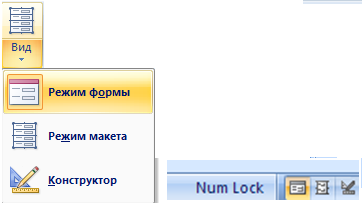
Режим макета - це більш наочний режим редагування форм, ніж режим конструктора. У режимі макета зміни виконуються фактично в реальній формі, тому в цьому режимі доцільно виконувати більш прості зміни, пов'язані з її зовнішнім виглядом.
У тих випадках, коли в режимі макета неможливо виконати зміни у формі, доцільно застосовувати режим конструктора. Режим конструктора надає користувачеві більш широкі можливості для редагування форм, в цьому режимі можна додавати поля, що настроюються, елементи і складати програми.
Створення форми з допомогою інструмента Форма
Для швидкого створення форми, тобто створення її одним клацанням миші можна скористатися інструментом Форма. В цьому випадку потрібно виділити таблицю в області об'єктів (наприклад Сотрудники), перейти на вкладку Создание і клацнути на піктограмі Форма. На екрані в новій вкладці буде відображена форма (мал. 3.3).
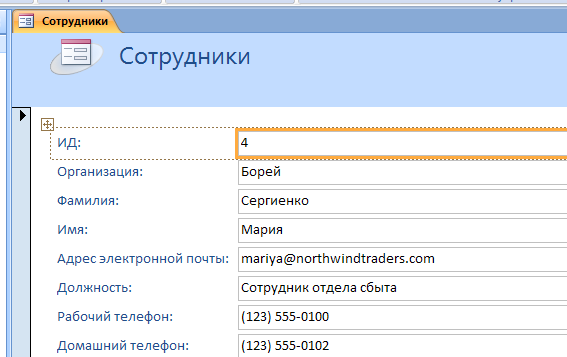
Інструмент "Розделенная форма".
Розділена форма - нова можливість в Microsoft Access 2007, яка дозволяє одночасно відображати дані в режимі форми й у режимі таблиці. В області переходів виділити таблицю, наприклад Поставщики. Далі клацнути на піктограмі "Розделенная форма" на вкладці Создание. На екрані буде відображена форма (мал.3.4).
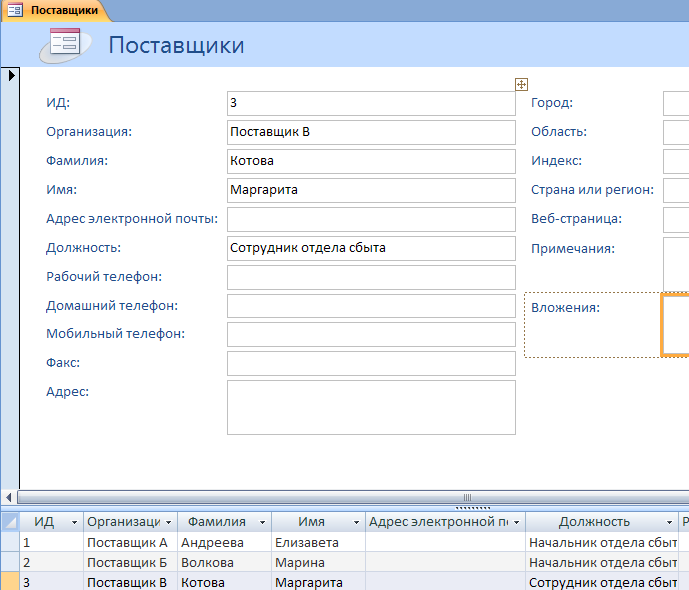
Інструмент "Несколько элементов".
Форму, в якій відображається не одна, а одночасно кілька записів, можна створити інструментом " Несколько элементов ". Щоб створити дану форму виділимо в області переходів одну з таблиць. Потім перейдемо на вкладку Создание і клацнемо на піктограмі " Несколько элементов ". На екрані буде відображена форма в режимі макета (мал.3.5).

Форма схожа на таблицю - в ній одночасно відображаються кілька записів. Але поскільки форма відображається в режимі макета вона дає можливість для проведення додаткових налаштувань(вставка емблеми, форматування елементів, тощо).
